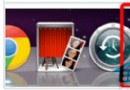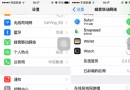iOS 7新版完美越獄教程 跟太極助手說再見
今天上午,Evasi0n團隊正式發布了iOS 7完美越獄工具evasi0n7 1.0.1版,越獄工具中的“中國元素”太極助手已經被徹底清理了出去,安裝包的大小也從30多MB爆降至16MB左右,大幅瘦身。下面我們就給大家帶來全新的iOS 7越獄教程,這次的教程更加簡單,耗時更短。
首先還是越獄前的注意事項:
1、使用evasi0n工具之前請使用iTunes或者iCloud備份你的iOS設備,這樣在越獄碰到意外時,可確保不會丟失你的數據。
2、在使用evasi0n之前,請關閉密碼鎖,否則可能會導致一些意外發生。
3、在越獄過程中要保持耐心,請不要同時啟動iTunes或Xcode。最好的方法就是在越獄完成之前,不要去碰你的電腦。
4、如果越獄過程中某個進程被卡住,那就放心的重啟你的設備,不會對越獄造成任何影響。
5、確定你的系統不是通過OTA升級的,如果是OTA升級的,請重新刷入完整包再行越獄,OTA升級的系統直接越獄可能會帶來白蘋果。
6、該教程適用於iOS 7-7.0.4系統,其它版本切勿嘗試。
7、電腦上必須安裝有iTunes。
越獄教程如下:
該教程適用於Windows和Mac版,雖然操作系統有所不同,但好在evad3rs團隊都把他們做成了一鍵式的工具,使用起來非常方便。
1、下載一鍵越獄工具並解壓縮,Windows版點擊這裡、Mac版點擊這裡。
2、將iOS 7設備連接至電腦,注意此時iTunes如果自動啟動的話請手動將其關閉。
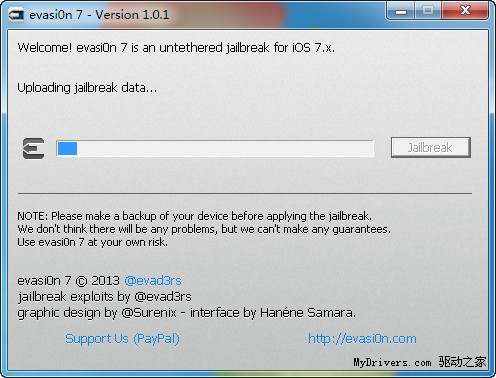
3、打開evasi0n越獄軟件,它會在短時間內識別出你的設備的型號,並判斷是否支持你的設備,如果支持的話就可以點擊Jailbreak按鈕了。如果未能識別出你的設備,拔掉USB線換個接口試試。
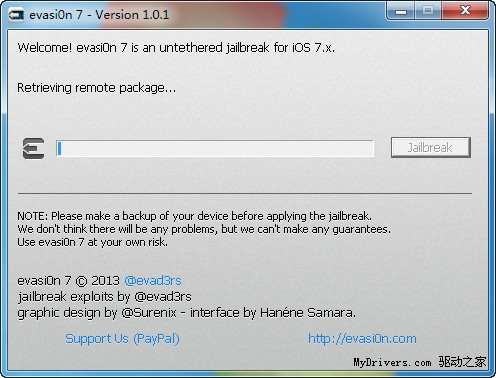
4、點擊Jailbreak按鈕,然後進度條會出現,接下來要做的就是耐心等待。
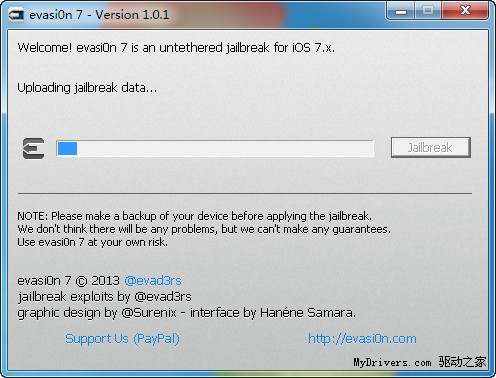
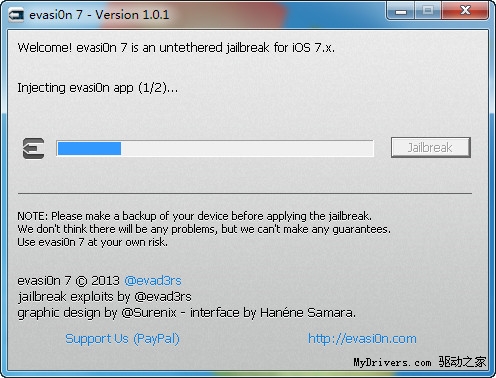
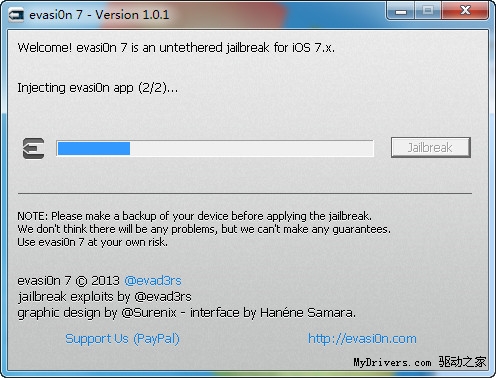
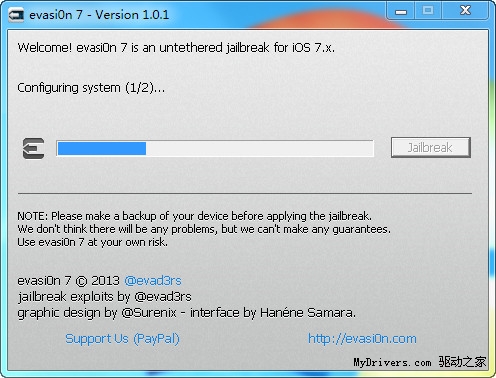

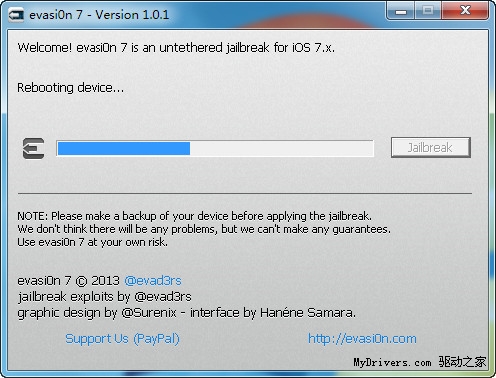
5、大約兩分鐘左右的時間以後你的設備將會自動重啟,請耐心等待重啟完成。在這其間的所有步驟全是軟件自動完成的,用戶無需手工干預。
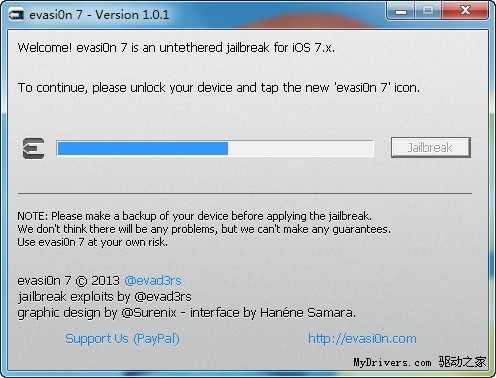
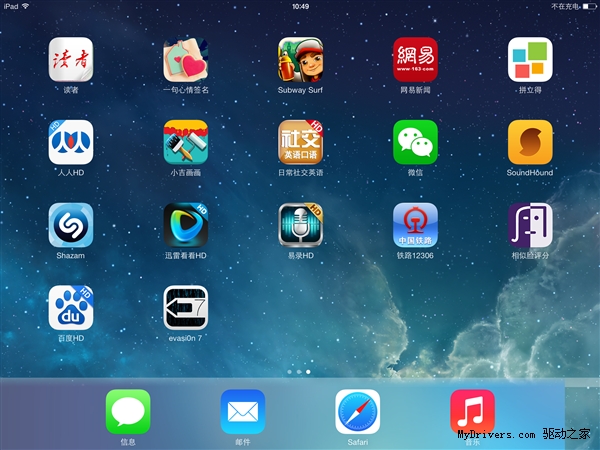
6、重啟完成之後請手動解鎖設備,並點擊設備上的evasi0n 7圖標。
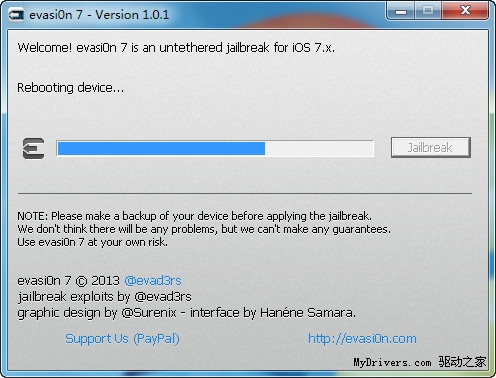
7、此時你的設備會再次重啟,繼續等待重啟完成。
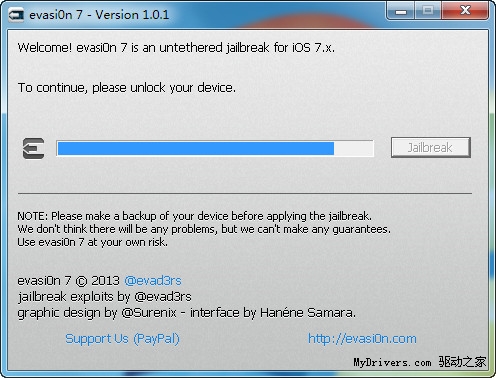
8、重啟完成之後手動解鎖你的設備,此時你的設備會再一次自動重啟。
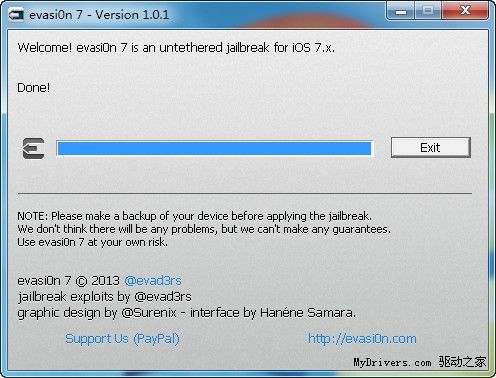
9、當軟件是出現“Done!”的時候你的設備越獄工作就基本完成了,可以退出軟件並拔掉USB線了。
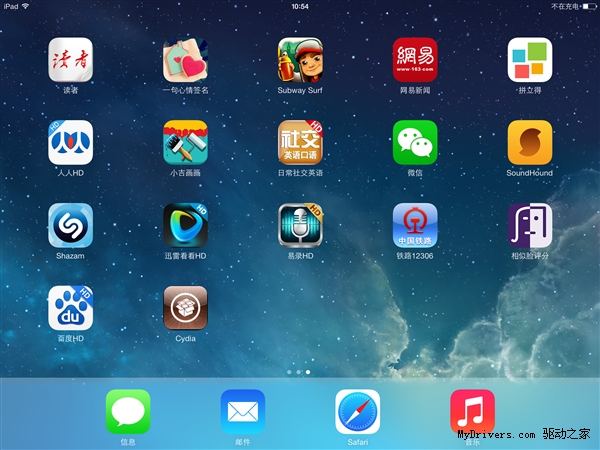
10、設備重啟完成之後cydia圖標會出現在你的設備上,點擊進行配置。
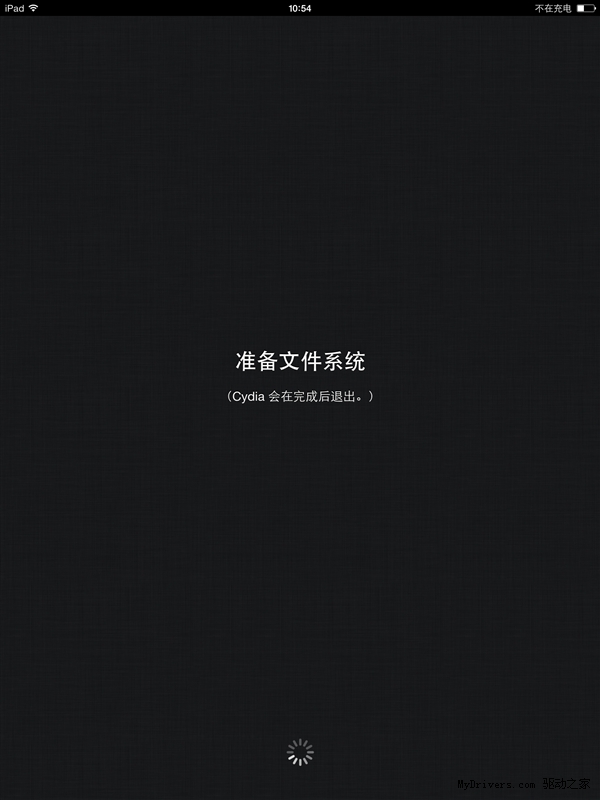
11、cydia會自動准備文件系統,完成後它會自動退出。
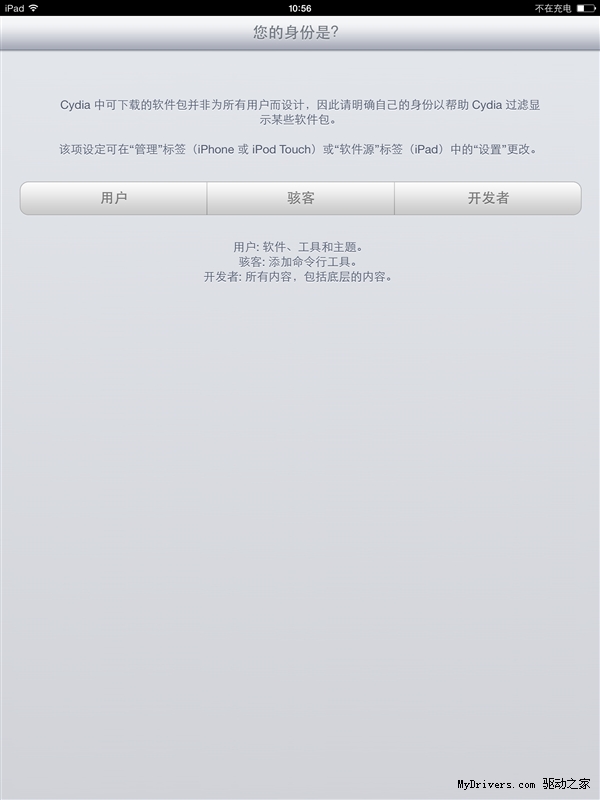
12、cydia自動退出之後再次將其打開,此時它會提示你選擇用戶身份,按照自己的喜好選擇即可,一般選擇用戶就行了。
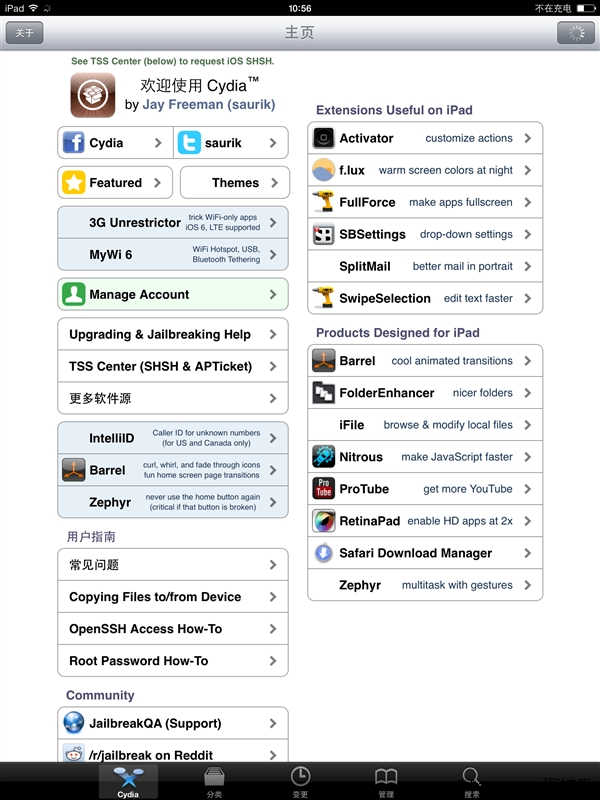
13、cydia界面出現了,越獄工作正式完成。